- Kai kurie vartotojai pranešė, kad 0x800701E3 klaida sistemoje „Windows 10“ įvyksta perkeliant failus ir nutraukia procesą.
- „Chkdsk“ nuskaitymas išoriniams diskams ir kompiuterio standiesiems diskams gali būti labai naudingas.
- Be to, tam tikros komandos komandų eilutėje gali diagnozuoti problemą ir taisyti failus.
- Taip pat turėtumėte pagalvoti apie išorinių diskų, į kuriuos norite perkelti failus, performatavimą.

- Atsisiųskite „Restoro“ kompiuterio taisymo įrankį pateikiamas kartu su patentuotomis technologijomis (galima įsigyti patentą čia).
- Spustelėkite Paleiskite nuskaitymą rasti „Windows“ problemų, kurios gali sukelti kompiuterio problemų.
- Spustelėkite Taisyti viską išspręsti problemas, turinčias įtakos jūsų kompiuterio saugumui ir našumui
- „Restoro“ atsisiuntė 0 skaitytojų šį mėnesį.
Kai kurie vartotojai paskelbė apie klaidą 0x800701E3 „Microsoft“Palaikymo forumas. Vienas vartotojas tai pasakė įrašą:
Bandau perkelti failus į savo išorinį standųjį diską ir gaunu klaidos kodą 0x800701E3.
Klaidos pranešime nurodoma: 0x800701E3 klaida DEVICE_HARDWARE_ERROR, užklausa nepavyko dėl mirtinos įrenginio aparatinės įrangos klaidos.
Todėl vartotojai negali perkelti failų į išorinius diskus, kai iškyla ši problema. Taip galite išspręsti klaidą 0x800701E3, todėl skaitykite toliau.
Kaip galima ištaisyti 0x800701E3 klaidą sistemoje „Windows 10“?
1. Paleiskite „chkdsk“ nuskaitymą
- Paspauskite „File Explorer“ mygtuką „Windows 10“’S užduočių juosta.
- Pasirinkite Šis kompiuteris „File Explorer“, tada dešiniuoju pelės mygtuku spustelėkite diską, kad nuskaitytumėtePatikrinkite diską.
- Atminkite, kad norint pasirinkti juos, išorinius diskus reikia prijungti prie kompiuterių.
- Pasirink Įrankiai skirtuką.
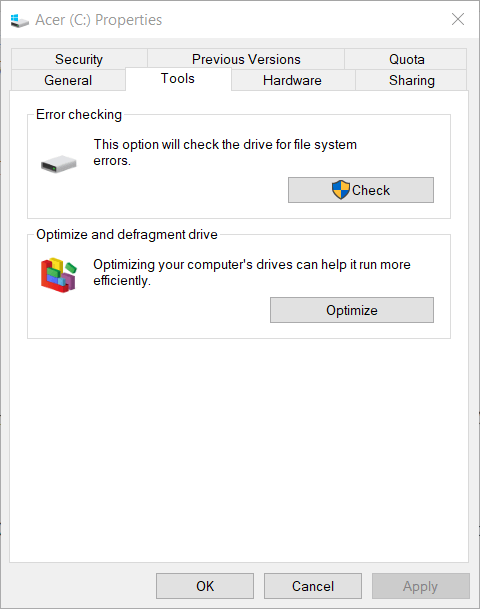
- Spustelėkite Patikrinti mygtuką ir pasirinkite Nuskaitymo diskas variantą.
- Pirmiausia nuskaitykite išorinį diską naudodami Patikrinkite diską. Jei tai neišsprendžia problemos, nuskaitykite kietąjį diską Patikrinkite diską taip pat.
Kai kurie vartotojai patvirtino, kad „chkdsk“ nuskaito tiek išorinius diskus, tiek kompiuterio kietuosius diskus, kad išspręstumėte problemą, todėl rekomenduojame išbandyti.
2. Norėdami pataisyti sistemą, naudokite specialią programinę įrangą
Mes rekomenduojame naudoti specialią programinę įrangą, kuri automatiškai nuskaitys jūsų įrenginį, suras sugadintus ar sugadintus failus ir pataisys juos vos per kelias sekundes įspūdingais rezultatais.
Sistemos atkūrimas į ankstesnę būseną gali išspręsti daugybę sistemos problemų. Paprastesnis būdas saugiai atkurti sistemą yra naudoti specializuotą įrankį, kuris gali atlikti visą darbą už jus.
Restoro automatiškai nuskaitys jūsų kompiuterį, ar nėra probleminių failų, ir pakeis visus kritinius „Windows“ sistemos failus, kurie veikia netinkamai, su ankstesnėmis, puikiai veikiančiomis versijomis.
Štai kaip galite atlikti šį veiksmą:
- Atsisiųskite ir įdiekite „Restoro“.
- Paleiskite programą.
- Palaukite, kol jis ras bet kokių sistemos stabilumo problemų.
- Paspauskite Pradėkite taisymą.
- Iš naujo paleiskite kompiuterį, kad visi pakeitimai įsigaliotų.
Įtaisytas sistemos atkūrimo įrankis grąžins jūsų „Windows“ ankstesnę versiją, todėl galite prarasti keletą brangių duomenų, kurie buvo išsaugoti atlikus atkūrimo tašką. Jūs visada galite grąžinti savo sistemos būklę prieš remontą.
⇒ Gaukite „Restoro“
Atsakomybės apribojimas:Norint atlikti tam tikrus veiksmus, šią programą reikia atnaujinti iš nemokamos versijos.
3. Paleiskite sistemos failų tikrintuvo nuskaitymą
- Paspauskite „Windows“ klavišas + S, įveskite cmd teksto laukelyje ir paspauskite Įveskite.
- Dešiniuoju pelės mygtuku spustelėkite Komandinė eilutė ir pasirinkite Vykdyti kaip administratorių variantą.
- Pirmiausia įveskite šią komandą ir paspauskite Grįžti Raktas:
DISM.exe / Online / Cleanup-image / Restorehealth - Tada pradėkite Sistemos failų tikrintuvas nuskaitykite įvesdami šią komandą:
sfc / scannow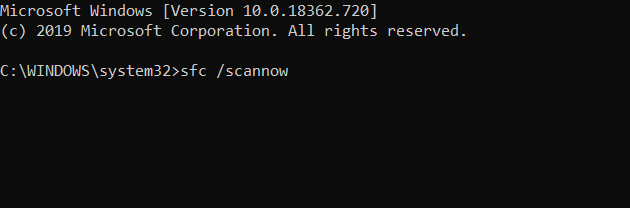
- Palaukite, kol baigs nuskaityti SFC. Jei nuskaitymas ištaiso failus, spustelėkite Perkrauti meniu Pradėti.
Kai kurie vartotojai gali inicijuoti HDDSistemos failų tikrintuvas nuskaitymas, norint ištaisyti 0x800701E3 klaidą. Taigi, būtinai atlikite pirmiau nurodytus veiksmus.
4. Iš naujo formatuokite išorinį diską
- Prijunkite diską prie nešiojamojo kompiuterio ar darbalaukio ir atidarykite „File Explorer“.
- Spustelėkite Šis kompiuteris kairėje „Explorer“.
- Dešiniuoju pelės mygtuku spustelėkite išorinį diską ir pasirinkite Formatas kontekstiniame meniu.
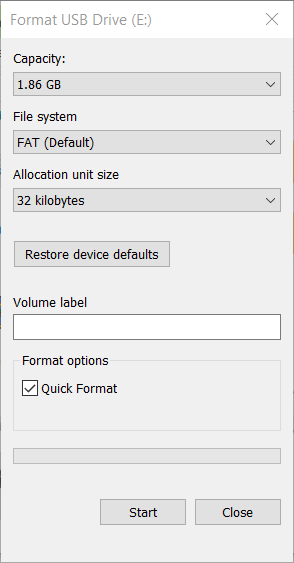
- Pasirinkite Greitas formatas žymimasis langelis.
- Paspauskite Pradėti mygtukas lange, kad performatuotumėte diską.
Vartotojai taip pat patvirtino, kad išsprendė problemą iš naujo formatuodami išorinius diskus, į kuriuos bandė perkelti failus.
Tai yra keletas labiau tikėtinų 0x800701E3 klaidos sprendimų, tačiau ne visada jie yra visiškai garantuoti visiems vartotojams.
Vartotojai, kurie ištaisė tą pačią klaidą su kitomis rezoliucijomis, nepaminėtomis aukščiau, kviečiami pasidalinti taisymais patekę į toliau pateiktą komentarų skyrių.
 Vis dar kyla problemų?Ištaisykite juos naudodami šį įrankį:
Vis dar kyla problemų?Ištaisykite juos naudodami šį įrankį:
- Atsisiųskite šį kompiuterio taisymo įrankį įvertintas puikiai „TrustPilot.com“ (atsisiuntimas prasideda šiame puslapyje).
- Spustelėkite Paleiskite nuskaitymą rasti „Windows“ problemų, kurios gali sukelti kompiuterio problemų.
- Spustelėkite Taisyti viską išspręsti patentuotų technologijų problemas (Išskirtinė nuolaida mūsų skaitytojams).
„Restoro“ atsisiuntė 0 skaitytojų šį mėnesį.
Dažnai užduodami klausimai
Pasak vartotojų, šis klaidos pranešimas pasirodo bandant perkelti duomenis tarp diskų. Patikrinkite mūsų išsamus vadovas „0x800701E3“ klaidos ištaisymui sistemoje „Windows 10“.
Vienas greitas būdas ištaisyti „Windows 10“ klaidą 0x800701E3 yra a Sistemos failų tikrintuvo nuskaitymas.
Jei atlikote a sistemos atstatymas ir vis tiek susiduriate su „Windows 10“ klaida 0x800701E3, tada galbūt turėtumėte apsvarstyti galimybę iš naujo nustatyti tą išorinį kietąjį diską.
![3G USB raktas netinkamai įdiegiamas „Windows 10“ [FIX]](/f/52d370928c89cd8129935108b77ae2b6.jpg?width=300&height=460)

